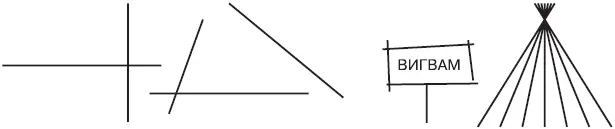• Punctuation Space(Пунктуационный пробел) – его ширина равна ширине восклицательного знака, двоеточия, точки;
• Figure Space(Цифровой пробел) – пробел шириной в цифру, применяющийся для выравнивания цифровых данных;
• Flush space(Пробел до конца строки) – специальный символ, ставящийся в конце абзаца и отдающий команду выровнять последний символ (или несколько символов) по правой границе фрейма или колонки, не отображается.
В меню Type→ Insert Break Character(Текст → Вставить разрыв) расположены следующие специальные символы:
• Column Break(Разрыв колонки) – переносит текст после символа в новую колонку (или связанный фрейм, если колонки не используются);
• Frame Break(Разрыв фрейма) – выносит текст после символа в следующий связанный фрейм (но не в другую колонку того же фрейма);
• Page Break(Разрыв страницы) – переносит текст после символа в связанный фрейм, обязательно находящийся на следующей странице;
• Odd Page Break(Перенос на нечетную страницу) – выносит текст после символа в связанный фрейм, обязательно находящийся на следующей нечетной странице;
• Even Page Break(Перенос на четную страницу) – переносит текст после символа в связанный фрейм, обязательно находящийся на следующей четной странице;
• Paragraph Return(Конец абзаца) – аналогичен нажатию клавиши Enterдля завершения абзаца;
• Forced Line Break(Принудительный перенос строки) – выносит текст после символа на следующую строку вне зависимости от заполнения текущей.
Глава 10
Объекты Adobe InDesign
Научившись добавлять в документы текст, мы сразу сталкиваемся с желанием его чем-нибудь украсить. Конечно, мы можем использовать сам текст как оформление – менять гарнитуры, начертания, даже применять специальные оформительские шрифты. Однако для наших нужд создатели программы Adobe InDesign заготовили целый набор инструментов, с помощью которых документу можно придать более профессиональный и приятный глазу вид.
Кроме стандартных объектов, мы можем создавать в Adobe InDesign произвольные объекты достаточно высокой сложности с помощью векторной графики. Эта тема не будет рассматриваться в данной главе, и к ней мы вернемся в третьей части книги, поскольку она достаточно сложная и может быть интересна и актуальна не для всех наших читателей.
Adobe InDesign позволяет создавать четыре типа стандартных объектов: линии, прямоугольники, эллипсы и многоугольники.
Следует отдельно оговорить, что под словом «линия» в данный момент понимается прямая линия . Кривые, изогнутые, любой желаемой формы линии мы сможем нарисовать позже, познакомившись с законами векторной графики.
Для создания четырех типов стандартных объектов будут использоваться четыре инструмента: Line(Линия), Rectangle(Прямоугольник), Ellipse(Эллипс) и Polygon(Многоугольник). Инструмент Line(Линия) легко найти на панели инструментов, а три остальных собраны в одну кнопку чуть ниже.
Базовые техники работы со всеми инструментами примерно одинаковы. Нажав и удерживая кнопку мыши, мы «растягиваем» фигуру на странице и отпускаем кнопку мыши, когда добьемся нужных размеров. Конечно же, на глаз точно добиться нужного размера практически невозможно, поэтому впоследствии мы узнаем, как скорректировать размеры нарисованной фигуры.
Инструмент Line(Линия) простейший для использования и понимания. Его назначение – рисовать прямые линии определенной длины под определенным углом (рис. 10.1). Все параметры линии (толщина, цвет, сплошная или пунктирная) мы можем установить в палитре Stroke(Абрис), о которой речь пойдет в главе 11.
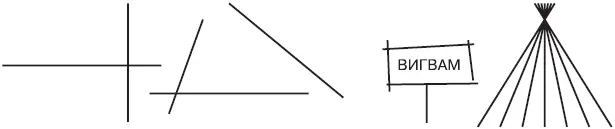
Рис. 10.1. Линии в Adobe InDesign
Мы начинаем рисовать линию из одной точки в другую и определяем ее длину дальностью перемещения мыши. В то же время можно использовать управляющие клавиши для изменения режима рисования.
Удерживание клавиши Shiftво время создания линии позволяет рисовать ее строго вертикально, горизонтально или под углом 45°.
Удерживание клавиши Altво время создания линии позволяет рисовать ее не от начала, а от середины; таким образом, линия растягивается в обе стороны симметрично от точки начала рисования.
Инструмент Rectangle(Прямоугольник) создает прямоугольники и квадраты (рис. 10.2). В обычном режиме мы рисуем фигуру от угла до угла, например, растягивая ее от верхнего левого угла до нижнего правого.
Читать дальше
Конец ознакомительного отрывка
Купить книгу